Linux ha indubbiamente una struttura di sicurezza senza eguali. In effetti, è l'epitome di prestazioni e sicurezza. Il consenso generale è che Linux non sia vulnerabile a malware o virus, ma questo non è proprio vero. Il virus bug "Bash", Troj/SrvInjRk-A, Linux/Rst-B, ecc. sono malware e virus che prendono di mira un sistema Linux. Ora capiamo quanto sia importante pensare alla sicurezza di Linux e utilizzare strumenti che ci consentano di scansionare il nostro sistema alla ricerca di tali minacce.
Lynis è uno di questi strumenti sviluppato per portare la sicurezza di Linux a un livello superiore. Lynis è un controllo di sicurezza gratuito e open source rilasciato con licenza GPL e disponibile per sistemi operativi basati su Linux e Unix come MacOS, FreeBSD, NetBSD, OpenBSD, ecc.
Lynis ha molti casi d'uso, ad es.
- Gli sviluppatori possono migliorare la sicurezza delle loro applicazioni web.
- Gli amministratori di sistema possono verificare la presenza di vulnerabilità eseguendo le scansioni dell'integrità.
- Gli auditor possono illuminare le aree che possono essere ulteriormente rafforzate dal punto di vista della sicurezza.
- I tester di penetrazione possono trovare problemi di sicurezza critici e vulnerabilità che possono portare alla compromissione del sistema.
Cosa tratteremo?
In questo articolo esploreremo come installare Lynis e condurremo un audit di un sistema Kali Linux.
Come funziona Lynis
Il processo di scansione di Lynis è di natura modulare, il che significa che vengono scansionati solo quei moduli o componenti che può scoprire. Inoltre non richiede l'installazione di alcuna dipendenza per la scansione. L'audit diventa più ampio man mano che vengono trovati più componenti. Dopo aver avviato un controllo Lynis, vengono eseguite le operazioni di controllo di base, quindi cercherà il sistema operativo e altri strumenti e componenti software. Lynis verificherà la versione installata ed eseguirà plug-in abilitati e test di sicurezza, test personalizzati e genererà report della scansione. Questi rapporti vengono salvati in diversi file come lynis.log e lynis-report.dat
Installazione ed esecuzione di Lynis su Kali Linux
Lynis può essere installato utilizzando il gestore di pacchetti predefinito su Kali utilizzando il comando:
$ sudo apt install lynis
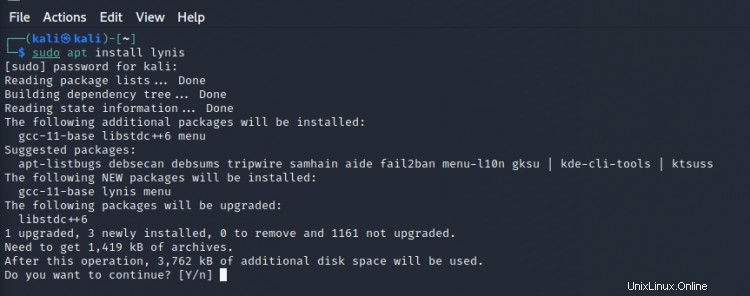
Il metodo sopra installerà la versione 3.0.6-1 che potrebbe non essere aggiornata all'ultima uno, controlla le informazioni usando il comando:
$ sudo apt show lynis

Se devi installare l'ultima versione, lynis può essere clonato dal suo repository Git:
$ git clone https://github.com/CISOfy/lynis
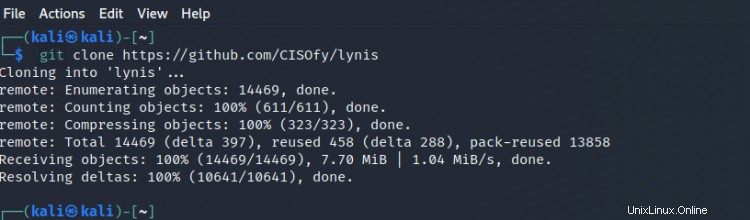
Ora vai alla directory 'lynis' in cui è stata clonata.
$ cd lynis
Ora controlla la versione di Lynis usando il comando:
$ ./lynis mostra versione
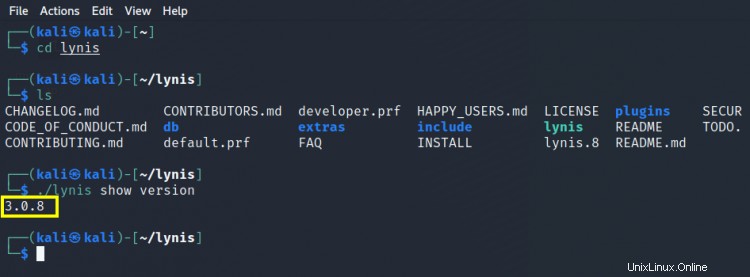
Questa volta puoi vedere, la versione di Lynis è 3.0.8 rispetto alla 3.0.6 del caso precedente.
Esecuzione di Lynis senza root
Ora siamo pronti per eseguire lo script lynis per avviare l'audit di Lynis. Di seguito eseguiamo Lynis senza poteri "sud", quindi sarà una "MODALITÀ SCANSIONE NON PRIVILEGIATA":
$ ./sistema di controllo Lynis -Q
In una MODALITÀ DI SCANSIONE NON PRIVILEGIATA, alcuni test non verranno eseguiti poiché richiedono l'autorizzazione di root. Questo è menzionato anche sul terminale di scansione:
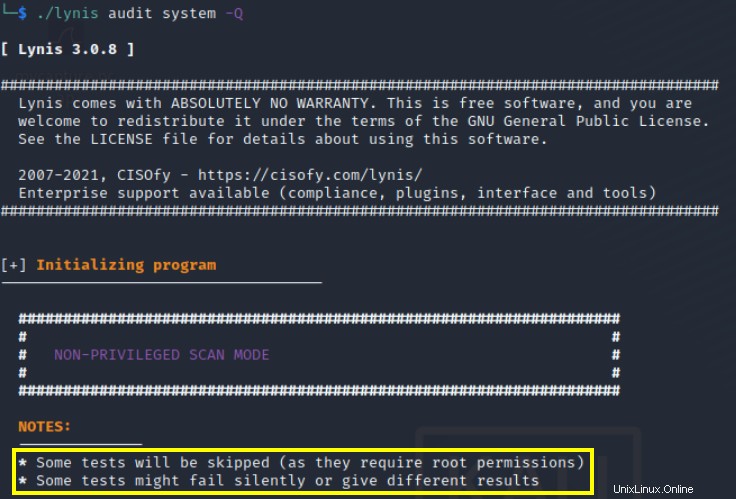
Esecuzione di Lynis con root
L'esecuzione di Lynis richiede un approccio diverso. Quando esegui Lynis con i privilegi di root per la prima volta, vedrai gli avvisi seguenti:

Ci sono ora due approcci:1) Premi Invio e continua la scansione senza alcuna modifica. 2) Premi "Ctrl+c" per impostare determinati file/directory. Procediamo con l'approccio successivo ed eseguiamo l'attività di set di autorizzazioni come menzionato nell'immagine sopra.
$ sudo su
Questo comando ci assicurerà di non inserire sudo ogni volta e il nostro simbolo di prompt ora cambierà in '#':
cd ..
chown -R 0:0 lynis
cd lynis
./lynis audit system -Q
Al termine dell'audit noterai che in questo caso vengono eseguiti più test rispetto al precedente. I risultati della scansione di Lynis hanno molte cose da mostrarti. In generale, Lynis divide i risultati della scansione in tre categorie:avvisi, suggerimenti e dettagli della scansione.
Comandi Lynis
1. Lynis ha una serie di comandi per scopi diversi, per visualizzarli puoi usare il comando:
$ ./lynis mostra i comandi

2. Per vedere le diverse opzioni disponibili con Lynis, esegui il comando:
$ ./lynis mostra aiuto
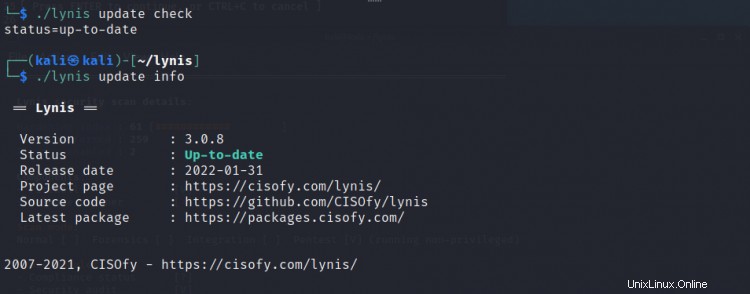
Per esplorare ulteriormente un comando, aggiungilo con il nome del comando particolare:
$ ./lynis mostra la verifica della guida
3. Verifica della versione installata di Lynis con:
$ ./controllo aggiornamento Lynis
Oppure usa il comando:
$ ./lynis update info
4. Lynis fornisce un profilo predefinito "default.prf" per configurare i suoi valori di avvio. Per visualizzare il profilo attivo utilizzare il comando:
$ lynis mostra i profili
Possiamo anche generare un profilo personalizzato se vogliamo modificare il profilo predefinito. Per vedere le tue impostazioni attive usa il comando:
$ ./lynis mostra le impostazioni
Conclusione
In questa guida abbiamo visto come installare Lynis su Kali Linux e come eseguire una scansione generale di Lynis. Successivamente, è possibile utilizzare Lynis per eseguire un controllo per un sistema remoto. Speriamo che cercheremo di coprire questa parte nella nostra prossima guida, quindi resta sintonizzato con noi.